La page d'une intervention
Lorsqu'elle est appelée depuis la page d'une intervention, cette page d'aide inclut une visite guidée. Pour l'activer, cliquer sur "Visite guidée de la page", juste au dessus du bandeau orange de l'aide intégrée.
Les informations disponibles dans cette page viennent en complément de celles disponibles dans la page de généralités sur les interventions.
Comme cela y est expliqué, la page d’une intervention permet de regrouper et présenter en une seule vue tout (oui, tout !) ce qui, à un moment, est à faire, observer, etc. ou a été fait, observé, photographié, modifié…. sur une ou plusieurs entités.
Des compléments propres aux interventions “double passe” sont disponibles ici.
Sur quoi porte l’intervention ?
Une intervention peut concerner aucune, une ou plusieurs entités. Par exemple, une “inspection des extincteurs” pourra porter sur tous les extincteurs dont vous êtes responsable, tandis que la “Vidange du Kangoo UI-567-TR” ne concernera que ledit Kangoo. La liste des entités concernées est visible dans la partie gauche de l’écran. Deux modes de navigation sont disponibles : liste ou hiérarchie (rectangle rouge dans le bandeau gauche de l’illustration ci-dessous).
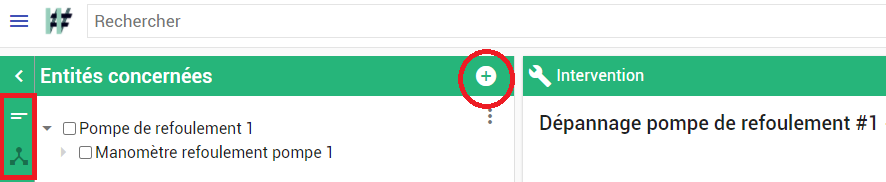
Droits de l’utilisateur permettant, il est presque toujours possible d’ajouter d’autres entités grâce au bouton add_circled. Idem pour la suppression d’entités (sauf lorsque des actions concernant une entité sont en cours ou ont déjà été effectuées).
Il peut arriver que le nom d'une entité soit masqué ou remplacé par "vous n'avez pas accès à cet objet" : c'est le cas lorsque vous consultez une intervention qui concerne des entités que vos droits ne vous permettent pas de voir. Ce n'est ni grave ni nécessairement bloquant. Votre administrateur peut, si besoin, modifier ces réglages de droit d'accès.
Qu’est-ce qui a été fait ?
La partie inférieure de la page d’une intervention contient la chronologie des événements : ce qui a été fait (“chemin de fer” vert) et, le cas échéant, ce qui reste à faire (zone saumon).

Chaque ligne de cette chronologie correspond à l’exécution d’une tâche (si elle était prévue) ou à l’ajout inopiné d’une information telle qu’un commentaire. Les informations ainsi fournies sont :
- quand ?
- pour/sur quelle entité (le cas échéant) ?
- selon quelle gamme/procédure (voir liste de tâches)
- qu’elle était l’action prescrite ?
- quel est le résultat ?

L’icone speaker_notes permet de sélectionner les informations de cette ligne pour une inclusion dans le rapport d’intervention.
L’icone info permet d’accéder à des interventions complémentaires sur la façon dont cette action s’est déroulée (notamment qui l’a faite).
Tant que l’intervention n’a pas été close, il est possible d’annuler la dernière tâche réalisée. Cela se fait en cliquant sur l’icone bleue undo. De proche en proche, il est ainsi possible de “remonter” jusqu’à la première tâche exécutée.
L'annulation d'une tâche conduit à sa suppression de l'historique et la régénère pour une possible future ré-exécution. Mais cela ne permet pas forcément d'en annuler les effets.
Imaginons que vous ayez relevé 115 pour un compteur horaire puis que vous annuliez ce relevé pour le refaire (nouvelle valeur 1150) : la valeur 115 restera bien présente dans l'historique du compteur (associée à l'heure du 1er relevé) puis sera suivie, à l'heure du 2ème relevé, de la valeur 1150.
Que reste-t-il à faire ?
Sous les tâches déjà effectuées sont listées les éventuelles tâches restant à effectuer. Dans l’exemple ci-dessus, il en reste deux concernant la pompe de refoulement 1 : une vérification relative à la pièce incriminée et une prise de photo. Cliquer dessus permet de les effectuer si l’intervention n’est ni terminée, ni en pause.
L'application mobile "interventions" disponible sur les magasins d'appli Microsooft et android n'est pas la seule interface permettant l'exécution de tâches. L'interface web (illustration ci-dessus) le permet également, que ce soit grâce au navigateur de votre ordinateur de bureau ou à celui de votre smartphone ou de votre tablette.
Pour les effectuer, si vous êtes responsable ou équipier de cette intervention, cliquez sur la tâche et faites ce qui est demandé (saisir une valeur, prendre une photo, répondre à une question…)
Ces tâches à réaliser sont issues des listes de tâches listées à gauche.
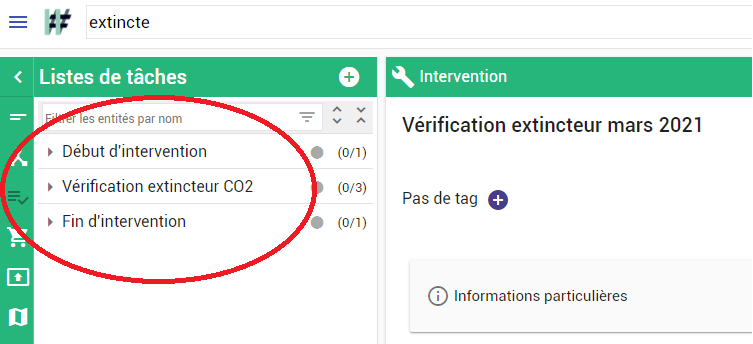
Une même liste peut être appliquée à plusieurs entités, comme dans l’exemple ci-dessous où l’on veut vérifier plusieurs extincteurs, les uns après les autres. Dans ce cas, l’utilisateur “déroule” la liste des tâches autant de fois qu’il y a d’extincteurs et les informations collectées dans ce cadre sont associées à chacun des extincteurs (état, date de dernière visite, numéro de série… en fonction de ce qui doit être fait).
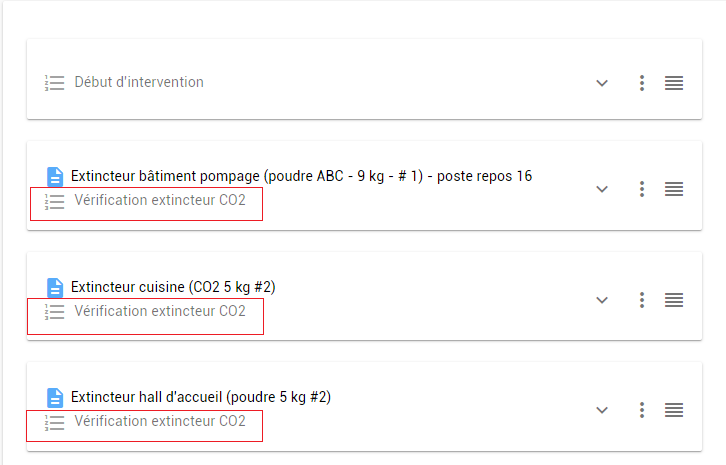
Date de début, durée, date de fin, retard…
La partie centrale de la page regroupe toutes les informations calendaires relatives à la planification et à l’exécution de cette intervention.
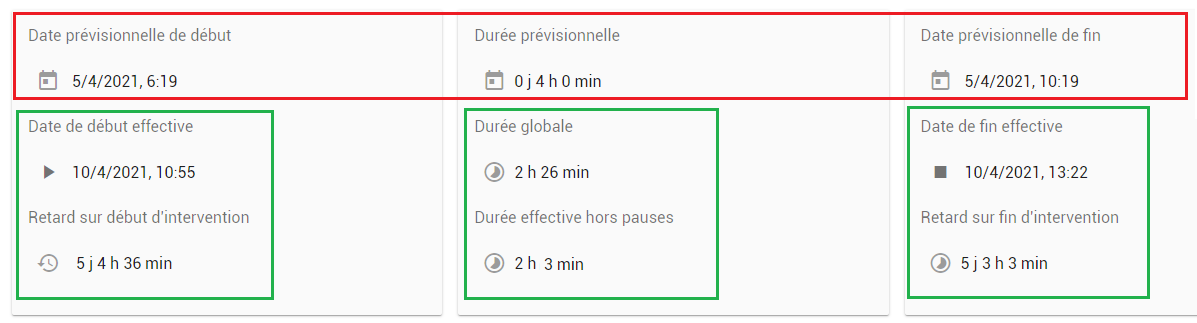
Le bloc d’informations encadré en rouge ci-dessus est relatif à ce qui était prévu : quand cette intervention devait-elle commencer ? Combien de temps était-elle supposée durer ? Et par conséquent, quand devait-elle être terminée ?
Cette zone peut être vide ou partiellement vide : il est en effet possible d’exécuter des interventions sans qu’elles aient été nécessairement planifiées au préalable. En outre, la durée prévisionnelle est une information optionnelle.
Les blocs encadrés de vert correspondent, eux, à ce qui s’est effectivement passé : quand l’intervention a-t-elle effectivement débuté ? quand a-t-elle été close ? Du coup, combien de temps a-t-elle duré ?
La durée effective hors pauses de l’intervention correspond à la durée totale diminuée de la somme des durées des pauses. S’il n’y a pas eu de pause, elle est égale à la durée globale (heure de fin moins heure de début).
Si l’intervention n’a pas encore commencé ou si elle n’est pas terminée, certains de ces champs sont vides.
Les informations de retard et de durée sont dynamiques.
Si, par exemple, une intervention devait démarrer hier mais est toujours en attente, il est possible de calculer un retard "à l'instant t" (différence entre l'instant présent et l'heure théorique de début). La valeur de ce retard sur le début d'intervention sera figée à l'instant où l'intervention commencera effectivement.
De la même façon, même si une intervention commencée n'est pas encore terminée, il est possible de dire à tout instant combien de temps elle a duré jusqu'à maintenant. La durée globale sera ensuite figée lors de la clôture de l'intervention.
Les informations particulières
Pour être parfaitement alignée avec les processus de chaque organisation, la structure d’une intervention peut être personnalisée au moyen d’un template qui confère aux interventions certaines caractéristiques. Ce template définit notamment une liste d’informations particulières qui permettent d’inclure dans chaque intervention un certain nombre d’informations pertinentes. Dans l’exemple ci-dessous, on a prévu de pouvoir associer à chaque intervention : un client, une référence de contrat, une urgence…
Ces informations peuvent être saisies avant ou après l’intervention mais aussi pendant son exécution, au moyen de tâches spécifiques qui vont permettre de répondre, par exemple, à des questions du type “Quelle est la nature de l’avarie ?”
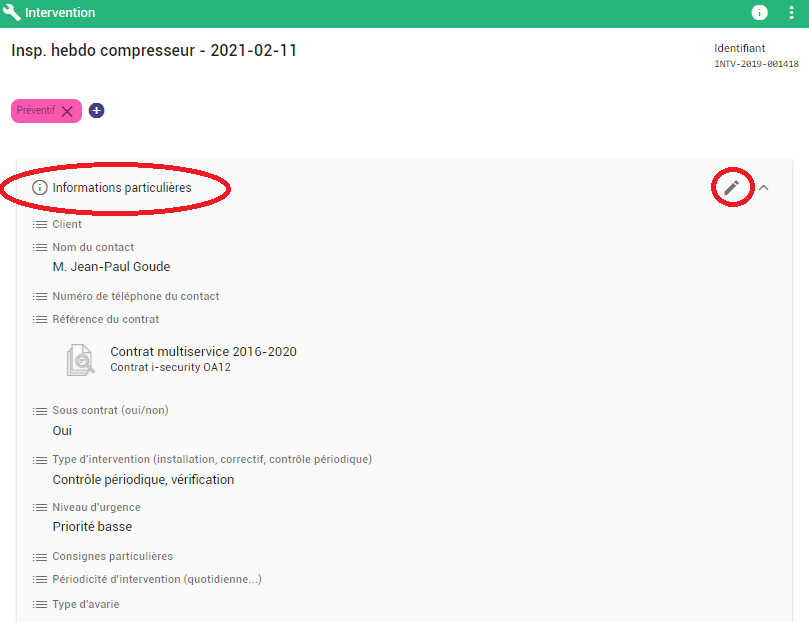
Les informations particulières disponibles dans les interventions de votre environnement sont définies par le template qui a été configuré pour répondre à vos besoins spécifiques. Elles peuvent être totalement différentes de celles présentées ci-dessus à titre d'exemple.
Comme il est expliqué dans la page créer ou modifier une liste de tâches, l’exécution des tâches d’une liste de tâches peut être conditionnée par la valeur d’une ou plusieurs de cette informations particulières. On pourra par exemple exécuter certaines tâches s’il s’agit d’une avarie électrique et d’autres si, en revanche, il s’agit d’une avarie pneumatique.
Il s’agit donc d’un mécanisme extrêmement puissant qui permet d’adapter dynamiquement le contenu d’une intervention en fonction de ce qui est observé ou de ce qui a été fourni comme informations lors de la préparation (urgent : oui/non, sous contrat : oui/non, etc.)
Les pièces et produits utilisés
Les tables complémentaires
Les tables complémentaires ont été introduites pour permettre de rattacher à une intervention d’autres informations liées à son exécution comme, par exemple, le nombre de repas et de nuitées consommés par l’équipe en charge ou comme une liste de petits consommables non référencés.
Il s’agit d’un outil extrêmement souple dont la structure est définie, dans chaque environnement, par le fichier de configuration (template) qui sert également à définir les informations particulières évoquées plus haut. Cette structure est totalement libre.
Dans les 2 cas, il s'agit d'informations qui permettent d'avoir une compréhension complète de ce qui s'est passé, du temps que cela a pris, des installations concernées. Dans les deux cas, ces informations peuvent être complétées par le responsable de l'intervention ou ses équipiers, que ce soit dans le navigateur web ou dans l'appli mobile dédiée aux interventions sur le terrain.
Il y a toutefois 2 différences principales :
- pour chaque champ d'information particulière, il ne peut y avoir au plus qu'UNE valeur. Par exemple, le nom du client. En revanche, il n'y a pas de nombre pré-déterminé d'entrées dans les tables complémentaires : c'est ce qui permet dans l'exemple ci-dessous d'indiquer qu'il y a eu 1 déjeuner pour Pierre le 20, 1 déjeuner et un dîner pour Paul le 21 et 1 déjeuner pour Jacques le 21 (ce sont des informations dont le nombre varie, par nature, d'une intervention à l'autre)
- il est possible de baser des recherches paramétrables sur les informations particulières mais pas sur les tables complémentaires.
Dans l’exemple ci-dessous, l’organisation a prévu que chaque intervention comprenne 2 tables complémentaires : une nommée “SUIVI DES TEMPS” et l’autre, nommée “AUTRES COUTS”, qui sert à comptabiliser les repas pris par l’équipe. Ces informations seront ensuite utilisées pour le calcul du coût total de l’intervention et pour le paiement d’indemnités repas à l’équipe.
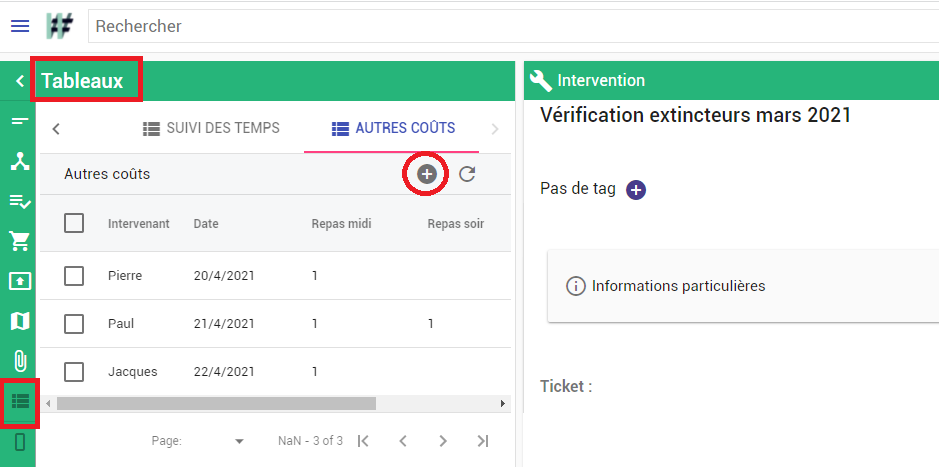
Chaque champ qui a été renseigné peut être modifié ou supprimé. Et il est bien sûr possible d’en ajouter grâce au bouton add_circled.
Les documents de l’intervention
Une intervention peut donner lieu à une émission de devis ou de facture ; elle peut avoir nécessité que des plans soient tracés ou qu’un dossier d’intervention soit constitué…. pour que le lien entre ces documents et l’intervention effectuée ne soit pas perdu, chaque intervention possède un onglet nommé “Documents liés” qui permet de les centraliser.
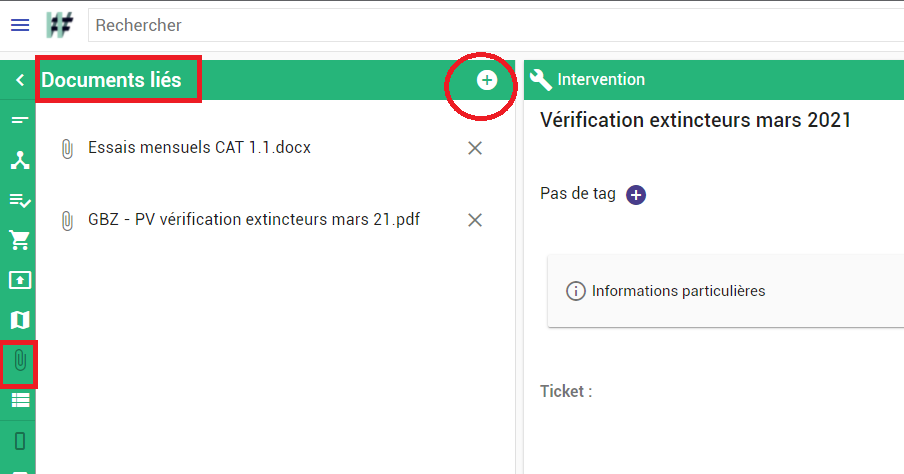
Pour ajouter de nouveaux documents, il suffit de cliquer sur le bouton add_circled entouré de rouge dans le bandeau vert supérieur (voir illustration ci-dessus).
Cliquer sur un des documents de la liste permet de le visualiser (en fonction des viewers installés) et/ou de le télécharger.
La croix close située à droite du nom du document permet de retirer ce document de ce répertoire.
Les rapports de l’intervention
Et parce que, bien souvent, un ou des rapports sont produits à l’issue d’une intervention, la section inférieure de la page permet justement de centraliser ceux qui ont été créés au moyen du moteur de génération inclus dans le What is What.
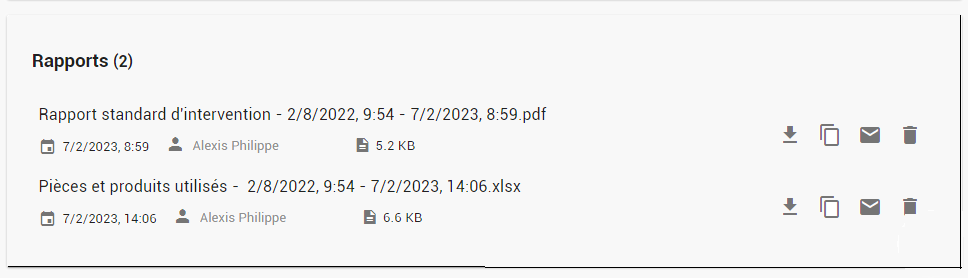
Pour chaque rapport qui a été créé par le système, quelques informations “administratives” telles que la date de génération ou le poids du fichier ainsi que des boutons d’actions pour le télécharger, le mailer, le générer à nouveau ou le supprimer de la base de données.